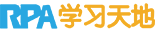UiBot的【屏幕锁屏】命令,可以将屏幕锁住,但又不影响后续流程的执行。
然而,在使用【屏幕锁屏】命令时,开发者会遇到一些问题:
1.远程服务尚未启动;
2.启用某些策略时发现锁屏不成功;
3.用户名密码错误,无法授权登录;
4.启动远程登录超时;
5.无法从当前用户切换到其他用户锁定;
6.RDP进程执行异常;
7.远程桌面连接不上。
本期,我们一一来解答下这些问题。
*友情提示:Windows系统需要支持远程桌面连接,这是使用【屏幕锁屏】命令的先决条件。
因为锁屏命令实际上是使用了Windows的远程桌面协议(Remote Desktop Protocol,简称RDP)。
一般来说,家庭版或者教育版的Windows系统不支持RDP,而企业版、旗舰版等都支持RDP。
此外,人机交互Worker的“分身运行”功能需要开启多会话模式,与锁屏命令相冲突,因此无法在“分身运行”的情况下正常执行【屏幕锁屏】命令。
1远程服务尚未启动
提示“LockScreen”(远程服务尚未启动),表明当前计算机还没有开启远程服务功能。
【处理方法】
需要开启远程桌面连接,即:保证mstsc远程服务是处于开启状态。
1、右键“此电脑”或“我的电脑”,点击“属性”,在“高级系统设置”里,点击“远程桌面”或者“远程”选项卡;
2、在“远程桌面”或者“远程”选项卡下,选择“允许远程连接到此计算机”。

2启用某些策略时发现锁屏不成功
用户在启用某些策略时发现锁屏不成功,如设置自动锁屏、屏幕保护等。
【处理方法】
关闭屏幕自动锁屏设置和屏幕保护设置(如下图):

3用户名密码错误,无法授权登录
提示用户名密码错误,无法授权登录,表明输入的用于锁定的用户名或者密码错误。
【处理方法】
请检查用户名和密码是否输入有误。
部分Win10电脑是通过Microsoft账户登录,可能需要切换到本地账户登录。
4启动远程登录超时
提示启动远程登录超时,表明执行远程连接没有成功连接上。
【处理方法】
通过其他计算机远程登录,排查是否远程连接登录超时或卡住。
5无法从当前用户切换到其他用户锁定
提示“LockScreen”(无法从当前用户切换到其他用户锁定),表明当前Creator/Worker执行的会话环境用户和【屏幕锁屏】命令中提供的用户名不一致。
比如当前Creator是admin启动的,但是锁屏命令中的用户名不是admin就会出现这个问题。
【处理方法】
请检查当前Creator/Worker执行的会话环境用户和【屏幕锁屏】命令中提供的用户名是否一致。若不一致,改成一致。
6RDP进程执行异常
若用户是administrator, RDP权限也已经开启,用户名密码也是正确的,使用【屏幕锁屏】命令提示“LockScreen”(RDP进程执行异常),可能是360等安全软件拦截导致。
【处理方法】
将Creator安装目录下的uibotrdp.exe和extend/lua/目录下的RDP.so文件加入白名单,看能否正常锁屏;
如果加入白名单后依然无法锁屏,可暂时将类似360的干扰应用卸载。
7远程桌面连接不上
远程桌面连接不上时,可检查如下组策略配置:
Win+R打开运行,输入gpedit.msc,打开本地组策略编辑器,依次选择【计算机配置】→【windows设置】→【安全设置】→【本地策略】→【安全选项】,选择“网络访问:本地账户的共享与安全模型”,设置为经典模式,如图:

声明:
1.本内容作为作者独立观点,不代表RPA学习天地立场,RPA学习天地仅提供信息存储空间服务。
2.未经允许不得转载,如需转载和授权,请联系工作客服微信号。
3.如果对本稿件有异议或投诉,请联系邮箱或工作客服微信号。
作者:RPA学习天地,如若转载,请注明出处:https://www.rpa-learning.com/rpa-learning/4660